> 地理
电脑如何快速关机?(电脑怎么能快速关机)
「干货」电脑高手之路:教你如何一键快速关机
在之前小编就已经分享了一篇《怎么样设置“重启计算机”的快捷键,一键重启计算机!》的文章(可以上我主页观看哟) 今天咱继续快快乐乐分享新姿势!小伙伴们,快回到位置上坐好!下班啦,还在找开始菜单栏,再点击“电源”找到“关机”么?太慢啦,你都小伙伴都快到电梯口了。今天小编分享一个小技巧,让我们快速一秒关机,早早下班。
第一步:
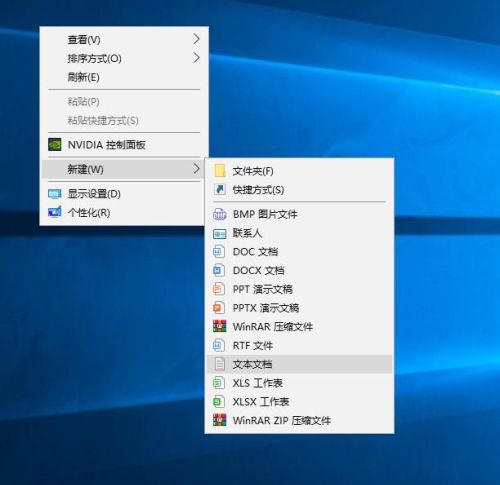
首先,我们在桌面上新建一个“文本文档”。
第二步: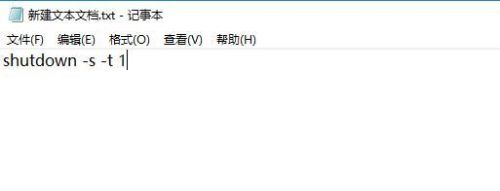
建好这个文本文档后,打开它。在里面输入代码“shutdown -s -t 1”注意代码中的空格不要忘记哦。
第三步:输入这些代码后,点击保存,文件保存到桌面上。接下来我们给文件改名,为了便于记忆,我们把文件名改为“快速关机”。
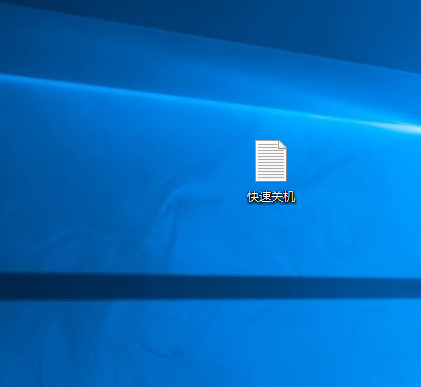
再顺便修改文件的后缀名,把.TXT改为.BAT。在弹出的对话框中点击“是”。

改变了后缀名以后,文件就变成这个样子了。

双击这个快速关机运行,电脑就会在1秒钟之后执行关机操作啦。
代码讲解:这个代码 “shutdown -s -t 1” 其实就是一个关机的代码。-t后面的数字就是关机的时间,单位是秒。我们设置了1,就是1秒后关机,你也可以设置成60就是一分钟后关机。
是不是很简单呢?你学会了么?
这里是干粮杂货铺,平凡世界不平凡的人!关注我一起涨知识!
温馨提示:通过以上关于「干货」电脑高手之路:教你如何一键快速关机内容介绍后,相信大家有新的了解,更希望可以对你有所帮助。